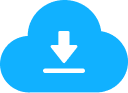5 分鐘
平均資料救援時間
4DDiG Windows 資料救援
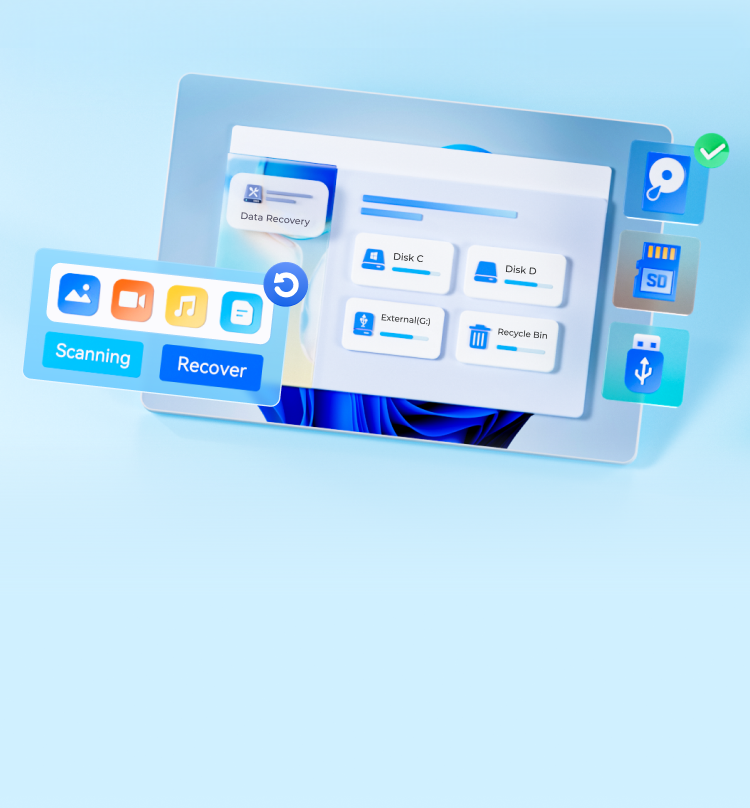
資料救援經驗
專利技術
救援率
平均資料救援時間
安全
Tenorshare 4DDiG 已經經過了10家工廠對大量儲存裝置的資料還原效能測試。測試的設備涵蓋了各種不同品牌。經證實,4DDiG Windows資料救援軟體能夠高效還原各種檔案類型,如照片、影片、音檔、電子郵件等,適用於多種儲存裝置。
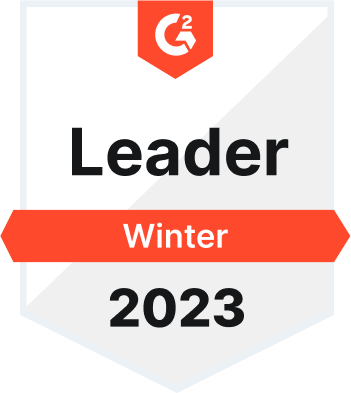
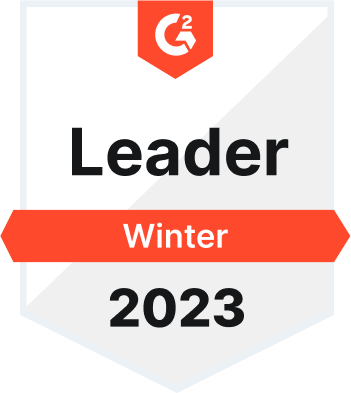
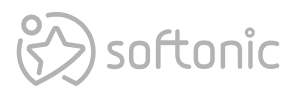
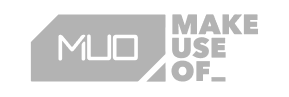
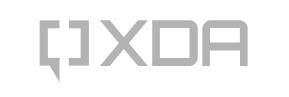
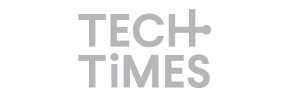
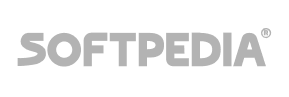
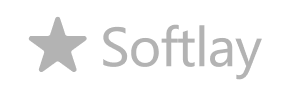
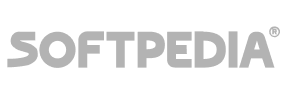
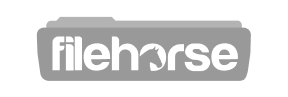
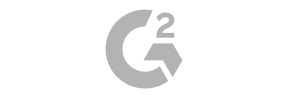
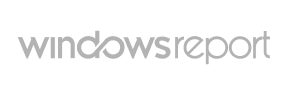

作業系統: Windows 11/10/8/7

檔案系統: NTFS, FAT32/FAT16, exFAT, EXT4/EXT3/EXT2, HFS/HFS+

CPU: 1GHz (32 bit or 64 bit)或以上

磁碟空間大小:200 MB 或更大的可用空間

RAM:512 MB 或以上

版本: 10.6.0

發佈日期:2025年10月

語言:英語、德語、法語、意大利語、西班牙語、葡萄牙語、俄語、日語、韓語、阿拉伯語、荷蘭語、土耳其語、印尼語、泰語、繁體中文和簡體中文。

是的。Tenorshare 4DDiG提供免費試用,讓您可以掃描和預覽丟失的資料。此外,其免費版本允許您恢復高達2GB的資料。
絕對安全!使用Tenorshare 4DDiG來還原資料比嘗試物理資料救援更安全,並且不會覆蓋您的資料。
是的,只要資料未被新覆蓋,您就可以恢復已刪除的資料。如果您刪除了資料,請立即停止使用該磁碟,並使用專業的資料救援軟體(如4DDiG Windows資料救援軟體)在Windows 11/10上復原已刪除的資料。
4DDiG Data Recovery 由 Tenorshare Co.,Ltd 自主開發,與Microsoft完全兼容。
4DDiG可以恢復幾乎所有類型的文件,並保證在所有場景下99%的成功率。